Аутор:
Judy Howell
Датум Стварања:
27 Јули 2021
Ажурирати Датум:
1 Јули 2024

Садржај
- На корак
- Метод 1 од 3: Синхронизација са Вии-јем
- Решавање проблема
- Метод 2 од 3: Синхронизација са Вии У
- Решавање проблема
- 3. метод од 3: Синхронизујте са Виндовс рачунаром
- Решавање проблема
Да бисте помоћу даљинског управљача Вии користили Вии или Вии У, прво га морате синхронизовати са конзолом. Знање како то учинити може бити корисно ако ваши пријатељи доносе своје Вии даљинске управљаче да се играју са њима. Такође можете да синхронизујете Вии даљинске управљаче са рачунаром за употребу са Долпхин емулатором.
На корак
Метод 1 од 3: Синхронизација са Вии-јем
 Укључите Вии и уверите се да ниједан програм није покренут.
Укључите Вии и уверите се да ниједан програм није покренут. Уклоните задњу маску са Вии даљинског управљача.
Уклоните задњу маску са Вии даљинског управљача. Померите поклопац СД картице на предњој страни Вии-а. Ако користите Вии Мини, дугме за синхронизацију налази се на левој страни конзоле, близу одељка за батерије.
Померите поклопац СД картице на предњој страни Вии-а. Ако користите Вии Мини, дугме за синхронизацију налази се на левој страни конзоле, близу одељка за батерије.  Притисните, а затим отпустите дугме за синхронизацију на задњој страни Вии даљинског управљача. То се налази испод држача батерије. ЛЕД лампице на даљинском управљачу Вии ће трептати.
Притисните, а затим отпустите дугме за синхронизацију на задњој страни Вии даљинског управљача. То се налази испод држача батерије. ЛЕД лампице на даљинском управљачу Вии ће трептати.  Брзо притисните дугме за синхронизацију на Вии-ју док лампице на даљинском управљачу трепере.
Брзо притисните дугме за синхронизацију на Вии-ју док лампице на даљинском управљачу трепере.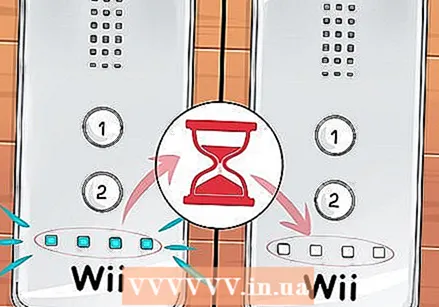 Сачекајте да лампице престану да трепћу. Ако лампице на даљинском управљачу Вии остану укључене, даљински управљач се успешно синхронизовао.
Сачекајте да лампице престану да трепћу. Ако лампице на даљинском управљачу Вии остану укључене, даљински управљач се успешно синхронизовао.
Решавање проблема
 Обавезно покрените друге програме. Вии се можда неће синхронизовати док игра траје или док користите канал. Проверите да ли је Вии у главном менију када синхронизујете.
Обавезно покрените друге програме. Вии се можда неће синхронизовати док игра траје или док користите канал. Проверите да ли је Вии у главном менију када синхронизујете. - Ако и даље не можете да синхронизујете, уклоните дискове са играма у потпуности из система.
 Уверите се да Вии даљински управљач има довољно снаге. Вии Ремоте користи АА батерије и можда се неће синхронизовати ако нема довољно енергије. Покушајте да замените батерије и видите да ли то решава проблем.
Уверите се да Вии даљински управљач има довољно снаге. Вии Ремоте користи АА батерије и можда се неће синхронизовати ако нема довољно енергије. Покушајте да замените батерије и видите да ли то решава проблем.  Уклоните кабл за напајање са задње стране Вии-а и сачекајте приближно 20 секунди. Затим поново прикључите кабл и укључите Вии. Ово ресетује Вии и може решити проблеме.
Уклоните кабл за напајање са задње стране Вии-а и сачекајте приближно 20 секунди. Затим поново прикључите кабл и укључите Вии. Ово ресетује Вии и може решити проблеме.  Проверите да ли је сензорска трака изнад или испод вашег телевизора. Сензорска трака осигурава да на свом ТВ екрану можете указати на ствари даљинским управљачем Вии. Најбоље функционише када је испод или изнад ТВ екрана.
Проверите да ли је сензорска трака изнад или испод вашег телевизора. Сензорска трака осигурава да на свом ТВ екрану можете указати на ствари даљинским управљачем Вии. Најбоље функционише када је испод или изнад ТВ екрана.  Ресетујте Вии даљински управљач тако што ћете уклонити батерије, сачекати 1 минуту, а затим заменити батерије и поново синхронизовати.
Ресетујте Вии даљински управљач тако што ћете уклонити батерије, сачекати 1 минуту, а затим заменити батерије и поново синхронизовати.
Метод 2 од 3: Синхронизација са Вии У
 Укључите Вии У и уверите се да је у главном менију.
Укључите Вии У и уверите се да је у главном менију.- Ако покушате да покренете режим Вии без синхронизације даљинског управљача Вии, од вас ће бити затражено да прво извршите синхронизацију.
 Притисните и задржите дугме за синхронизацију на предњој страни Вии У док се не појави екран за синхронизацију.
Притисните и задржите дугме за синхронизацију на предњој страни Вии У док се не појави екран за синхронизацију. Уклоните задњу маску са Вии даљинског управљача.
Уклоните задњу маску са Вии даљинског управљача. Притисните дугме за синхронизацију на задњој страни Вии даљинског управљача. Налази се испод држача батерије. ЛЕД лампице на даљинском управљачу Вии ће трептати, а затим ће остати упаљене што указује на добру везу.
Притисните дугме за синхронизацију на задњој страни Вии даљинског управљача. Налази се испод држача батерије. ЛЕД лампице на даљинском управљачу Вии ће трептати, а затим ће остати упаљене што указује на добру везу.
Решавање проблема
 Уверите се да ниједан програм није покренут. Ваш Вии можда неће моћи да се синхронизује ако је игра покренута или ако користите канал. Обавезно се налазите у главном менију када синхронизујете.
Уверите се да ниједан програм није покренут. Ваш Вии можда неће моћи да се синхронизује ако је игра покренута или ако користите канал. Обавезно се налазите у главном менију када синхронизујете.  Уверите се да Вии даљински управљач има довољно снаге. Вии Ремоте користи АА батерије и можда се неће синхронизовати ако нема довољно енергије. Покушајте да замените батерије и видите да ли то решава проблем.
Уверите се да Вии даљински управљач има довољно снаге. Вии Ремоте користи АА батерије и можда се неће синхронизовати ако нема довољно енергије. Покушајте да замените батерије и видите да ли то решава проблем.  Проверите да ли је сензорска трака изнад или испод вашег телевизора. Сензорска трака осигурава да на свом ТВ екрану можете указати на ствари даљинским управљачем Вии. Најбоље функционише када је испод или изнад ТВ екрана.
Проверите да ли је сензорска трака изнад или испод вашег телевизора. Сензорска трака осигурава да на свом ТВ екрану можете указати на ствари даљинским управљачем Вии. Најбоље функционише када је испод или изнад ТВ екрана.
3. метод од 3: Синхронизујте са Виндовс рачунаром
 Ако ваш рачунар нема интерни Блуетоотх адаптер, користите Блуетоотх УСБ донгле. Вии даљински управљачи могу се повезати на рачунар путем Блуетоотх везе, што вам омогућава да користите Вии даљински управљач са Долпхин емулатором или другим програмима.
Ако ваш рачунар нема интерни Блуетоотх адаптер, користите Блуетоотх УСБ донгле. Вии даљински управљачи могу се повезати на рачунар путем Блуетоотх везе, што вам омогућава да користите Вии даљински управљач са Долпхин емулатором или другим програмима. - Морате да синхронизујете даљински управљач Вии сваки пут када поново покренете рачунар.
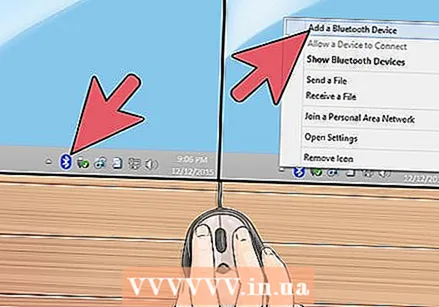 Кликните десним тастером миша на икону Блуетоотх на системском екрану и изаберите „Додај уређај“.
Кликните десним тастером миша на икону Блуетоотх на системском екрану и изаберите „Додај уређај“.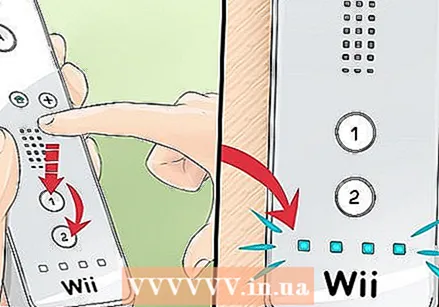 Истовремено притисните тастере „1“ и „2“ на даљинском управљачу Вии тако да лампице почну да трепере.
Истовремено притисните тастере „1“ и „2“ на даљинском управљачу Вии тако да лампице почну да трепере. Изаберите „Нинтендо РВЛ-ЦНТ-01“ са листе уређаја и кликните.Следећи.
Изаберите „Нинтендо РВЛ-ЦНТ-01“ са листе уређаја и кликните.Следећи. Изаберите „Упари без кода“ и кликните.Следећи.
Изаберите „Упари без кода“ и кликните.Следећи. Сачекајте да се даљински управљач Вии упари са рачунаром.
Сачекајте да се даљински управљач Вии упари са рачунаром. Отворите Долпхин и кликните на дугме "Виимоте".
Отворите Долпхин и кликните на дугме "Виимоте". Изаберите „Реал Виимоте“ из менија „Инпут Соурце“. Ово вам омогућава да користите Вии даљински управљач када играте игре са емулатором.
Изаберите „Реал Виимоте“ из менија „Инпут Соурце“. Ово вам омогућава да користите Вии даљински управљач када играте игре са емулатором.  Купите сензорску траку за свој рачунар. Користите сензорску траку на батерије или направите своју.
Купите сензорску траку за свој рачунар. Користите сензорску траку на батерије или направите своју.
Решавање проблема
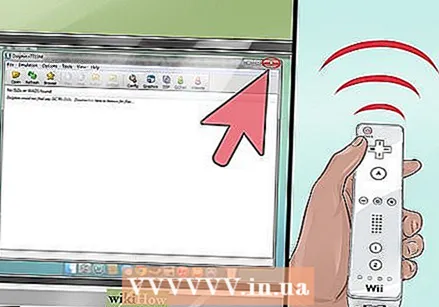 Затворите Долпхин пре покушаја синхронизације даљинског управљача Вии. Када синхронизујете са Долпхин отвореним, радња се можда неће појавити у менију за избор контролера. Затворите Долпхин, откажите упаривање Вии даљинског управљача тако што ћете десним тастером миша кликнути Блуетоотх мени и изабрати „Ремове девице“ (Уклони уређај), а затим покушајте поново да упарите.
Затворите Долпхин пре покушаја синхронизације даљинског управљача Вии. Када синхронизујете са Долпхин отвореним, радња се можда неће појавити у менију за избор контролера. Затворите Долпхин, откажите упаривање Вии даљинског управљача тако што ћете десним тастером миша кликнути Блуетоотх мени и изабрати „Ремове девице“ (Уклони уређај), а затим покушајте поново да упарите.



